إذا كان جهاز iPad هو أول جهاز لوحي ، فستكون هناك فترة ضبط ، حيث تنتقل من كمبيوتر شخصي أو كمبيوتر محمول - شيء ما بلوحة مفاتيح - إلى شاشة اللمس التي تعمل باللمس وجهاز iOS. لمساعدتك على التنقل في هذه المياه اللوحية ، أقدم خمس نصائح سريعة تساعدك على التمرير السريع والتمرير والتنصت بكفاءة وفعالية.
قفل اتجاه الشاشة
في غضون الدقائق القليلة الأولى من استخدام جهاز iPad ، ستختبر على الأرجح لعبة التانكو التي تعمل بنظام التشغيل iPad للتحويل وإمالة الشاشة لإعادة الشاشة إلى الاتجاه الذي تريده. يمكن أن يسبب أدنى حركة الشاشة لتدوير من عمودي إلى أفقي والظهر. لمنع حدوث ذلك ، يمكنك إعادة تعيين المفتاح الجانبي لجهاز iPad 2 فوق مستوى الصوت من وظيفة كتم الصوت الافتراضية لقفل الشاشة. لإجراء ذلك ، انقر على رمز الإعدادات ، وتحت عام ، وابحث عن العنوان "استخدام التبديل الجانبي إلى" وانقر على قفل التناوب. ستنتقل علامة الاختيار من كتم الصوت إلى خط دوران القفل. لا تقلق ، فلا تزال هناك طريقة سريعة لكتم الصوت ، حيث يغطي جيسون سيبرياني هنا.
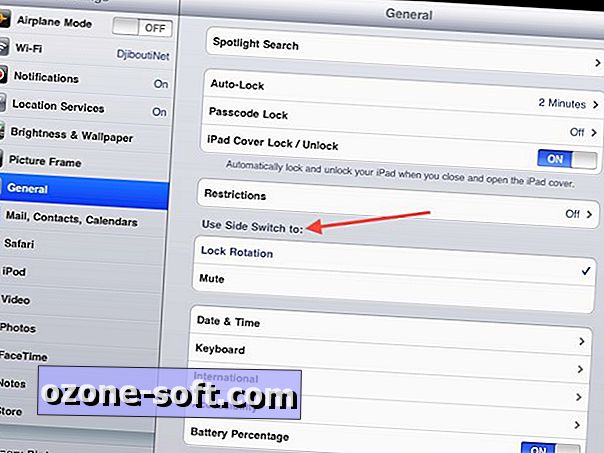
يمكنك تبديل التطبيقات بسرعة باستخدام مبدّل التطبيق السريع
للوصول سريعًا إلى تطبيق ما أثناء استخدام تطبيق آخر ، انقر نقرًا مزدوجًا على الزر "ابدأ" للوصول إلى مبدّل التطبيق السريع ، وهو رصيف يفتح في الجزء السفلي من الشاشة. الضرب من اليمين إلى اليسار ، يمكنك التمرير عبر التطبيقات التي فتحتها. هذا يوفر عليك الاضطرار إلى العودة إلى الشاشة الرئيسية لفتح تطبيق آخر.
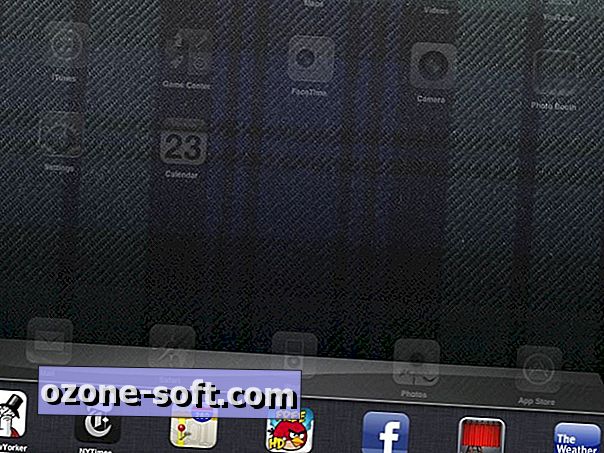
قد تلاحظ قريبًا أن كل تطبيق على جهاز iPad مذكور في مبدّل التطبيق السريع ، مما يؤدي إلى إبطاء عملية التبديل السريع للتطبيق بشكل كبير. للتخلص من أحد التطبيقات المدرجة ، انقر مع الاستمرار على أحد التطبيقات حتى يظهر رمز علامة الطرح الحمراء في الزاوية العلوية اليمنى لحذفه. (لا يؤدي حذفه من محوّل التطبيق السريع إلى حذفه من جهاز iPad الخاص بك.) قد تجد أيضًا أن إغلاق التطبيقات من مهايئ التطبيق السريع يعمل على تحسين عمر البطارية ، على الرغم من أن النتائج قد تختلف.
الوصول إلى ضوابط بود من الجلاد التطبيق سريع
افتح أداة التبديل السريع للتطبيق ، ولكن بدلاً من التمرير سريعًا من اليمين إلى اليسار للوصول إلى تطبيقك ، يمكنك التمرير من اليسار إلى اليمين للوصول إلى عناصر التحكم في جهاز iPod. هنا ، يمكنك تشغيل / توقيف مؤقت ، الترجيع ، التقديم السريع ، وضبط مستوى الصوت. يمكنك أيضًا ضبط سطوع الشاشة. وكما يشير Jason Cipriani في مشاركته في هذا الموضوع ، يمكنك أيضًا كتم الصوت أو قفل دوران الشاشة ، اعتمادًا على كيفية تهيئتك للتبديل الجانبي.
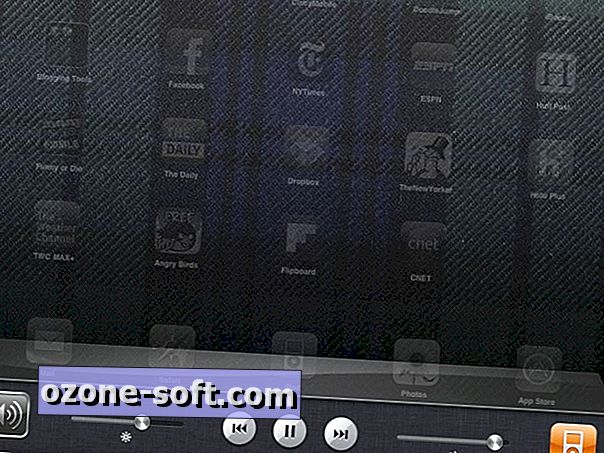
يرتفع إلى الأعلى مع شريط الحالة
إذا وجدت نفسك في أسفل مستند أو صفحة ويب طويلة جدًا وترغب في العودة سريعًا إلى القمة ، فلن تحتاج إلى التمرير سريعًا إلى الأسفل حتى تشق طريقك إلى البداية. ما عليك سوى النقر على شريط الحالة ، الشريط الأسود الذي يتم عرضه في الجزء العلوي من الشاشة والذي يعرض لك الوقت ، وحالة اتصال الشبكة ، وعمر البطارية المتبقي. وإذا كنت في تطبيق يدعم الأعمدة ، فيمكنك النقر فوق شريط الحالة فوق عمود محدد للعودة إلى أعلى الصفحة. على سبيل المثال ، تطبيق البريد في الوضع الأفقي ، يمكنك النقر فوق قائمة رسائل البريد الإلكتروني في صندوق الوارد الخاص بك لمشاهدة أحدث الرسائل في أعلى الصفحة ، أو النقر فوق جزء القراءة على اليمين للعودة إلى الجزء العلوي من البريد الإلكتروني. البريد الذي تقرأه.
إنشاء رمز على الشاشة الرئيسية
يمكنك وضع إشارة على صفحة ويب في Safari على iPad ، ولكن ذلك يتطلب منك فتح Safari أولاً وإيجاد طريقك إلى قائمة الإشارات المرجعية. بالنسبة إلى صفحات الويب الأكثر تفضيلاً ، يمكنك إضافة رمز إلى شاشة iPad الرئيسية. انقر فوق الرمز الموجود على يمين شريط العنوان في Safari ، ثم انقر فوق الزر Add to Home Screen. ستتمكن من تعديل الاسم ، وسيتم إنشاء رمز لك.
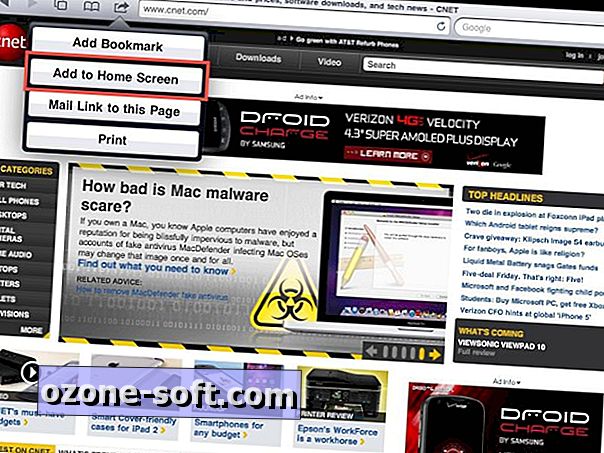













ترك تعليقك